Bạn đã chán ngấy việc phải gõ đi gõ lại cùng một đoạn văn bản? Tính năng Thay thế Văn bản (Text Replacement) trên iPhone chính là giải pháp hữu hiệu. Đây là một công cụ đơn giản nhưng mạnh mẽ, đã thay đổi đáng kể cách tôi giao tiếp hàng ngày.
Thay Thế Văn Bản (Text Replacement) Là Gì và Tại Sao Nó Hữu Ích Đến Vậy?
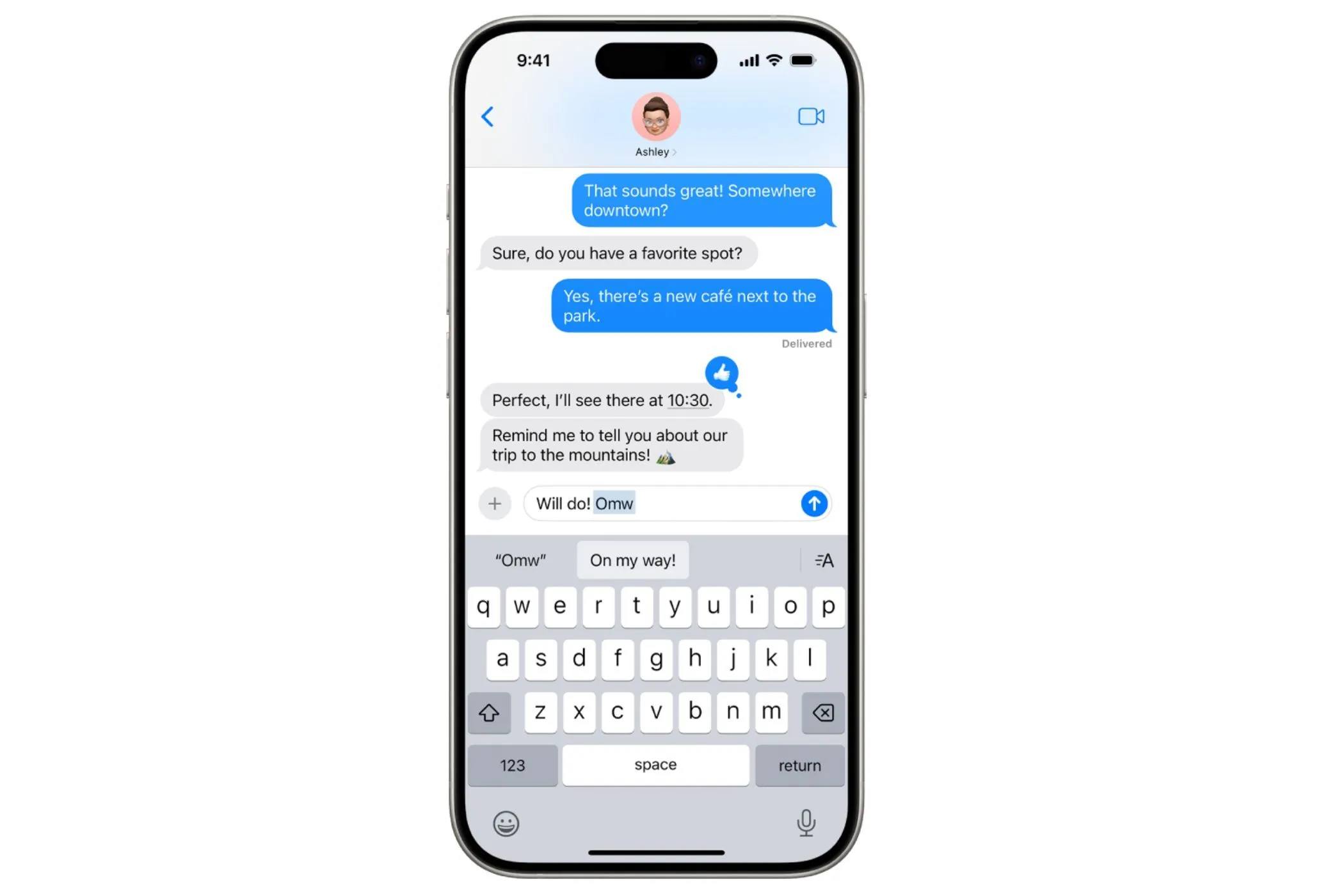 Tính năng Thay thế Văn bản trên iPhone
Tính năng Thay thế Văn bản trên iPhone
Thay thế Văn bản là một tính năng được tích hợp sẵn trên iPhone, cho phép bạn thiết lập các phím tắt tùy chỉnh để tự động mở rộng thành các cụm từ dài hơn. Bạn chỉ cần gõ vài ký tự (ví dụ: “diachi”) và iPhone của bạn sẽ ngay lập tức biến nó thành một chuỗi văn bản dài hơn – trong trường hợp này, là toàn bộ địa chỉ nhà của bạn. Bạn có thể tạo bao nhiêu phím tắt tùy thích và chúng hoạt động trên toàn hệ thống, trong bất kỳ ứng dụng nào có bàn phím xuất hiện.
Nghe có vẻ nhỏ nhặt, nhưng nó giúp bạn không phải liên tục gõ lại những thông tin quen thuộc: địa chỉ email, các câu trả lời phổ biến, hashtag yêu thích và bất cứ điều gì bạn thường xuyên phải nhập đi nhập lại. Không giống như tính năng tự động sửa lỗi (autocorrect), Thay thế Văn bản không đoán mò; nó thực hiện chính xác những gì bạn yêu cầu.
Tính năng này cũng cực kỳ nhanh. Một khi bạn đã làm quen với việc sử dụng các phím tắt, tốc độ gõ của bạn sẽ được cải thiện đáng kể. Và bởi vì nó dựa trên thói quen của bạn, nó không giống một tính năng công nghệ mà giống như một phần tự nhiên trong cách bạn sử dụng điện thoại.
Hướng Dẫn Thiết Lập Tính Năng Thay Thế Văn Bản Trên iPhone
Việc bắt đầu chỉ mất chưa đầy một phút. Mở ứng dụng Cài đặt (Settings), sau đó truy cập Cài đặt chung (General), rồi chạm vào Bàn phím (Keyboard) và chọn Thay thế Văn bản (Text Replacement). Bạn sẽ thấy danh sách các phím tắt hiện có. Apple bao gồm một vài phím tắt mặc định, như “omw” cho “on my way” (tôi đang trên đường), mà bạn có thể sửa đổi hoặc xóa.
Để thêm phím tắt của riêng bạn, hãy chạm vào biểu tượng dấu + ở góc trên cùng bên phải.
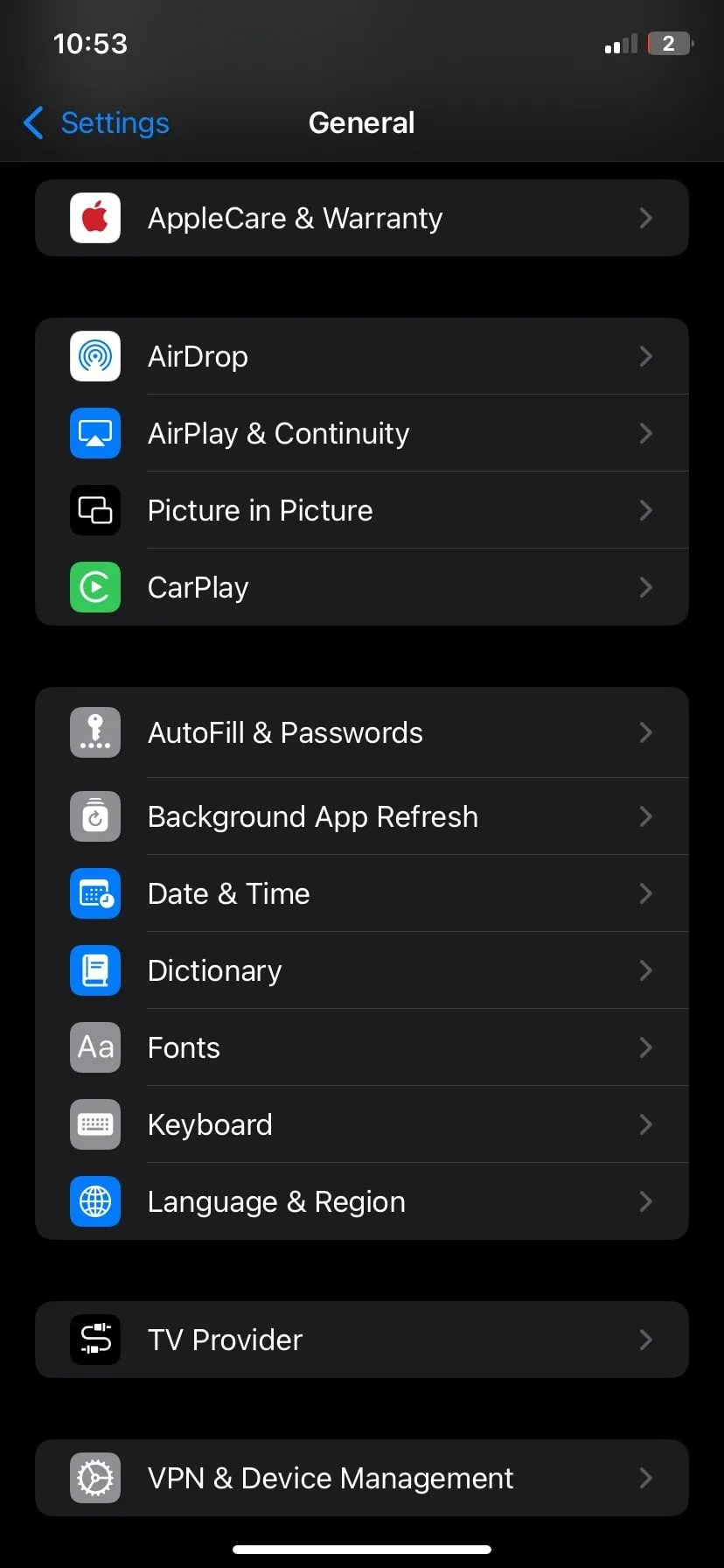 Cài đặt chung iPhone
Cài đặt chung iPhone
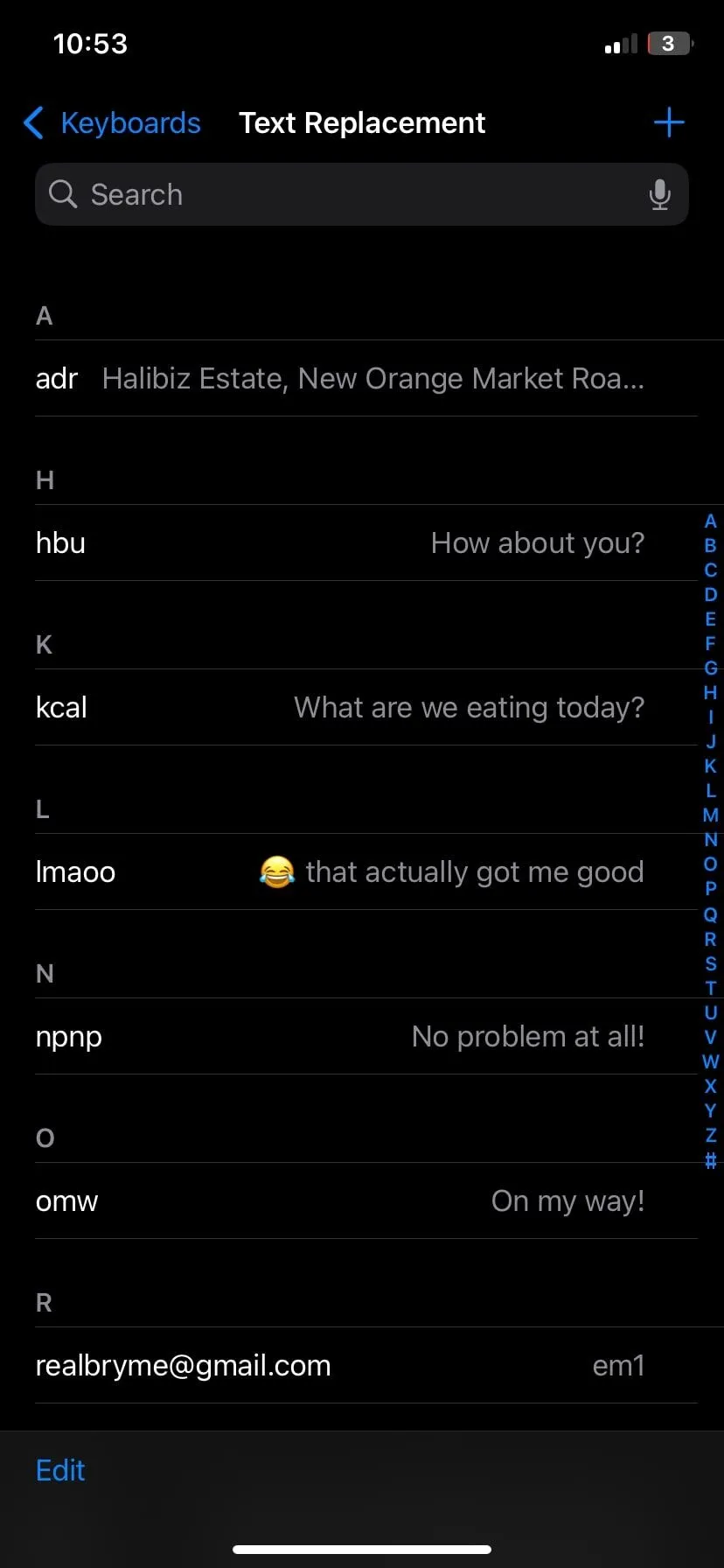 Phím tắt Thay thế Văn bản trên iPhone
Phím tắt Thay thế Văn bản trên iPhone
Mỗi phím tắt bao gồm hai phần: Cụm từ (Phrase), là văn bản đầy đủ mà bạn muốn chèn, và Phím tắt (Shortcut), là vài ký tự bạn sẽ gõ để kích hoạt nó. Ví dụ, tôi sử dụng “em1” để nhập địa chỉ email cá nhân của mình. Gõ ba ký tự tiện hơn rất nhiều so với việc nhập lại toàn bộ email mỗi lần.
Các phím tắt sẽ tự động đồng bộ hóa trên các thiết bị của bạn thông qua iCloud. Vì vậy, một khi bạn đã thiết lập chúng trên iPhone, chúng sẽ hoạt động trên iPad và máy Mac của bạn.
Một mẹo quan trọng: đừng sử dụng các từ thông thường làm phím tắt. Nếu bạn dùng “nha” để chèn toàn bộ địa chỉ của mình, bạn sẽ kích hoạt nó mỗi khi nói với ai đó rằng bạn “đang về nha”. Hãy chọn các tổ hợp ký tự ngắn gọn và dễ nhớ, nhưng ít có khả năng trùng lặp với cách viết thông thường của bạn.
Sau khi lưu, các phím tắt hoạt động ngay lập tức. Chỉ cần gõ chúng vào bất kỳ trường văn bản nào, nhấn dấu cách (space) hoặc phím xuống dòng (return), và cụm từ của bạn sẽ xuất hiện.
Các Phím Tắt Tiết Kiệm Thời Gian Bạn Nên Áp Dụng Ngay
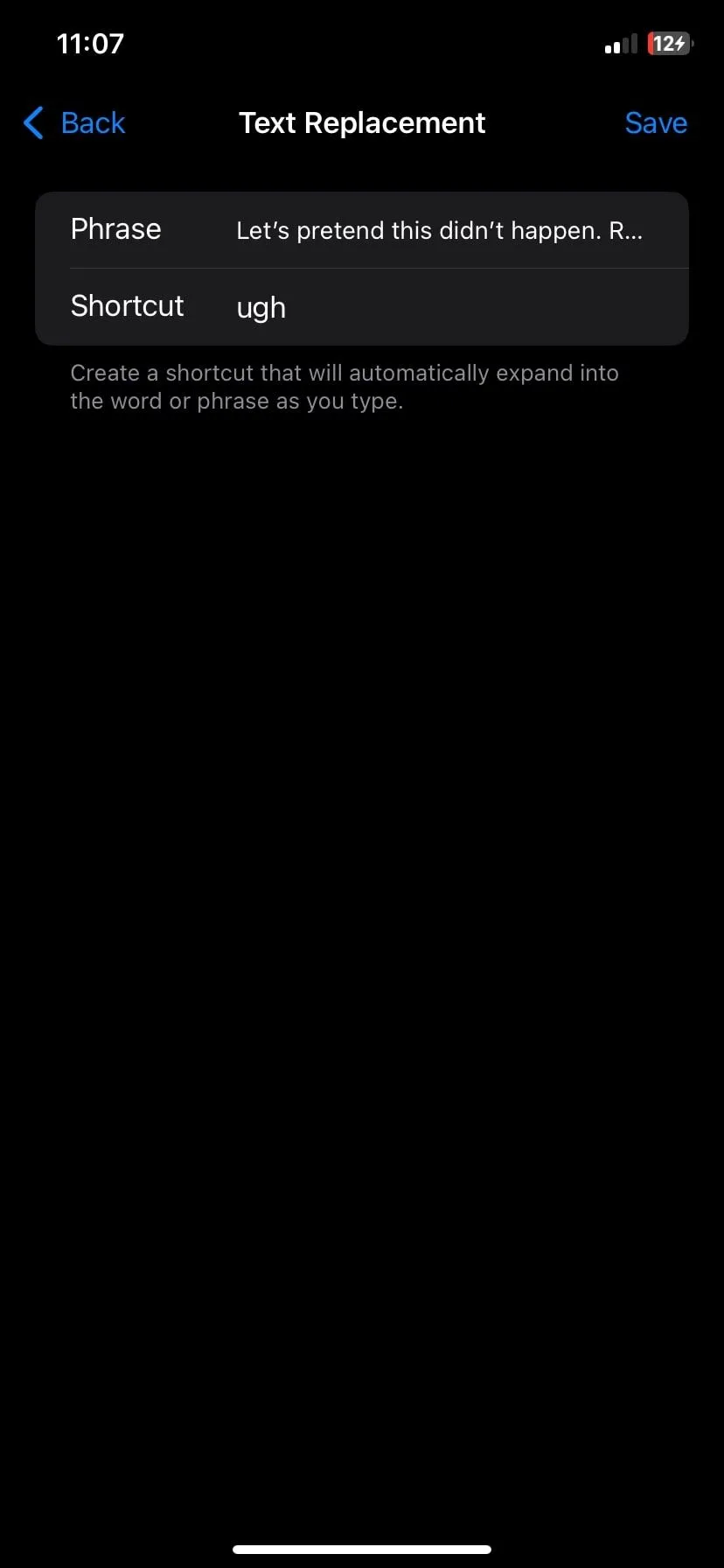 Ví dụ phím tắt Thay thế Văn bản cho "ugh"
Ví dụ phím tắt Thay thế Văn bản cho "ugh"
Những gì ban đầu chỉ là một cách để tránh gõ lại email của tôi đã dần dần mở rộng thành thứ mà tôi sử dụng hàng chục lần mỗi ngày. Điều này không chỉ dành cho công việc hay các biểu mẫu, mà còn cho các cuộc trò chuyện, danh sách việc cần làm, những câu nói đùa riêng tư, và thậm chí cả những khoảnh khắc nhỏ khiến việc nhắn tin trở nên cá nhân hơn.
Dưới đây là một số phím tắt tôi đã xây dựng vào thói quen của mình:
| Phím tắt | Cụm từ |
|---|---|
| @@ | Email cá nhân của tôi (vì tôi luôn gõ nhầm khi vội) |
| adr | Địa chỉ nhà tôi, khi cần gửi định vị nhanh |
| hbu | “Bạn thì sao?” (để không nghe có vẻ cụt lủn với mỗi “u?”) |
| npnp | “Không vấn đề gì cả!” |
| kcal | “Hôm nay chúng ta ăn gì?” |
| ty4l | “Cảm ơn vì tất cả mọi thứ” |
| lmaoo | “😂 đúng là buồn cười thật” |
| ugh | “Hãy giả vờ như điều này chưa từng xảy ra. Thiết lập lại?” |
| wydx | Bạn đang làm gì thế? |
| ttylx | Nói chuyện sau nhé, báo tôi nếu có gì thay đổi |
| idkfa | Tôi không biết, nghe có vẻ đúng đấy |
Một số phím tắt mang tính thực tế. Một số là những biểu cảm nhỏ mang tính cá nhân. Và một vài cái không hơn gì những từ giữ chỗ cho tâm trạng của tôi. Tuy nhiên, tất cả chúng đều giúp tiết kiệm thời gian và giảm bớt sự khó chịu khi phải gõ lại lặp đi lặp lại những cụm từ giống nhau.
Vì Sao Tôi Ước Mình Đã Sử Dụng Tính Năng Này Sớm Hơn?
Tính năng Thay thế Văn bản không phải là mới; nó đã có mặt trong iOS từ nhiều năm nay. Nhưng giống như nhiều tính năng iPhone thực sự hữu ích khác, nó bị ẩn sâu trong Cài đặt nên hầu hết mọi người đều bỏ qua. Chắc chắn là tôi cũng vậy.
Điều khiến tôi ngạc nhiên không chỉ là nó tiết kiệm được bao nhiêu thời gian, mà còn là cách nó cải thiện tông giọng của tôi. Tôi đã ngừng viết những tin nhắn vội vàng, cụt lủn vì tôi không còn phải chạy đua để gõ chúng. Phiên bản chu đáo đã được lưu sẵn, chờ đợi được kích hoạt.
Thậm chí tốt hơn, nó phù hợp với cách tôi viết. Tôi không cần phải thay đổi giọng điệu hay cắt bỏ cách thể hiện bản thân. Tôi chỉ đơn giản là làm cho việc truyền tải suy nghĩ trở nên nhanh hơn.
Nếu bạn dành nhiều thời gian trên điện thoại như hầu hết chúng ta, Thay thế Văn bản là một nâng cấp ít nỗ lực nhưng mang lại hiệu quả cao. Nó không hào nhoáng. Nó sẽ không trở thành xu hướng. Nhưng nó sẽ âm thầm giúp bạn tiết kiệm thời gian, công sức và giảm bớt vài tiếng thở dài bực bội mỗi ngày.
Tài liệu tham khảo:
- Tính năng Thay thế Văn bản trên iPhone (Apple Support)


